如何使用德維創OXYGEN 軟件
3.2.1 在線和離線的數據處理
本章介紹了離線和在線數據分析功能區別.如前面介紹的 , 軟件有三種不同的運行模式: 在線實時 顯示, 記錄和回放模式. 所有數據分析功能中, 在線觀看數據時就對數據進行分析焦作在線數據分析 OXYGEN軟件采集數 據建立數學公式。可以保存到配置文件中這一部分在做離線分析時是不能刪除的 在所有的分析功能中,記錄完數據以后進行的數據分析功能叫做離線數據分析 . 當再次瀏覽一個 存儲完的數據文件時Oxygen軟件進入數據回放模式. 這種模式下可以實現文件瀏覽,分析以及數 據導出. 這些通道是可以被刪除的直到次關閉這個數據文件. 這些添加的分分析選項不會被保 存在設置文件中,如果希望保存可以新建一個配置文件保存添加好的配置選項請參考⑤圖. 3.10). 離添加的離線分析選項是不同于原始通道的, 最直觀的就是存儲按鈕的顏色不同. 紅色的是原始通 道而綠色的是添加的離線分析通道. 在圖3.5可以看到,兩個存儲按鈕顏色是紅色的, 因此他們是在 存儲前創建的. 另外的兩個顏色是綠色的在數據回放時創建的離線數學通道。

Fig. 3.5: 離線在線數學分析的存儲按鈕顏色不同
3.2.2保存測量配置文件

Fig. 3.6: : 保存配置文件
保存配置文件: 1. 手指點擊或者鼠標左鍵點擊保存按鈕 (請參考圖3.6 或者選項? 圖. 3.1)
2. 點擊這個存儲按鈕以后一個存儲文件對話框將會彈出
3. 通過這個對話框可以選擇一個數據文件夾創建一個新的文件夾或者打開計算機的任意位 置來保存設置文件
4. 命名文件點擊存儲按鈕這樣一個配置文件就保存了下來
3.2.3 加載配置文件

Fig. 3.7: 加載配置文件
1. 手指點擊(觸屏)或者鼠標左鍵點擊加載配置按鈕( 參考圖3.7 或者選項 ? in Fig. 3.1)
2. 通過點擊這個按鈕一個加載配置文件對話框將會彈出
3. 通過這個對話框可以方便用戶自己加載需要的配置,注意文件命名數據頭的命名可以更方 便找到需要的配置文件
4. 通過點擊瀏覽按鈕打開計算機資源管理器方便更換到計算機其他位置
5. 打開按鈕將會打開看所選配置文件
6. 如果配置文件里的硬件選項與設備硬件不匹配, 硬件匹配對話框將會彈出 (請參考圖3.8). 這個操作方便用戶在使用其他機型硬件的配置文件時可以和現有機箱通道相匹配. 相 同的通道將會自動匹配,或者使用自動按鈕匹配 (參考圖3.8).點擊lear可以將目前匹配好的 通道清除, 連接好所有必需通道以后用戶可以點擊 接受按鈕,這樣完成軟件加載配置文件

Fig. 3.8:硬件 匹配對話框
3.2.4 數據瀏覽(回放模式)

Fig. 3.9: 打開數據文件
1. 手觸或者點擊打開數據文件按鈕 (參考 3.9 或? 圖3.1)
2. 選擇打開這個選項會彈出一個數據文件的對話框
3. 在菜單左側選擇正確的文件夾找到需要分析的數據
4. 找到需要分析的文件,所分析的文件是一個DMD的數據文件,包含了數據文件的大小名 稱以及存儲的日期時間
5. 通過這個對話框可選擇需要分析的數據,可根據文件名,數據頭搜索到需要的數據
6. 通過點擊瀏覽按鈕,Windows資源管理器對話框將打開,瀏覽右邊的數據文件夾。
7. 點擊打開選項將會打開相應的文件
8. 在新打開的數據文件頂部有一個狀態欄 (見圖3.10或圖3.1中的?) 。狀態欄顯示在此測 量期間發生的事件。如: 開始,暫停,恢復,當前播放時間位置,記錄終止。
9. 用戶點擊了綠色的回放按鈕 (親參考① 圖3.10) 黃色的播放線將會穿過整個顯示屏幕,黃 色的播放線所到的位置可以看到對應時刻的數值
10. 回放速度可以通過速度按鈕控制 (請參考② 圖3.10 或圖3.11). 播放速度可通過速度按鈕在 1000x 到 1/1000x范圍內可調. 注意音頻類文件只能使用一倍速,原始速度播放
11. 完成數據后處理以后可以點擊保存按鈕直接將處理后的數據保存覆蓋原始數據,或者通 過另存為功能按鈕存儲為另外的DMD文件。 選擇彈出按鈕 (請參考 圖 3.10) 播放速度按鈕 右側, 若用戶不想保存后處理的配置,可以在點擊會談按鈕后的對話框離直接選擇忽略按鈕. 這樣OXYGEN軟件將會回到測量模式,可以用來繼續采集數據。

Fig. 3.10: 加載數據文件

Fig. 3.11: 調節播放速度
注意:
? 在數據回放模式下同樣也可以通過設置按鈕添加顯示工具編輯顯示界面,詳情請參考添加 顯示工具匹配通道.
? 記錄儀是非常有用的一個顯示工具匹配好通道以后,可以在上邊看到所有發生的事件,發 生時間,以及一些統計值特殊值等等
? 事件列表 (參考圖 3.10) 會將整個記錄過程所有發生的事件顯示在列表里. 如何添加事件標 記參考事件列表功能.
? 在分析過程中發生的變化可以通過類似于軟盤的按鈕保存到數據文件中 (請參考④ 圖 3.10).
? A分析過程發生的設置文件變化可以通過一個類似于齒輪軟盤的這樣一個按鈕進行保存 (請 參考⑤ 圖3.10)
3.2.5 自定義菜單排列順序
OXYGEN允許用戶根據使用習慣定義界面. 用戶可以自定義所有功能圖標的位置.。這允許用戶同時 打開多個菜單。要更改順序,用戶可以選擇相應的菜單保持鼠標按鈕按下一秒鐘。然后菜單標 志上的藍色背景就會出現。現在用戶可以移動菜單到所需的位置,同時鼠標左鍵按鈕按下圖標 就移動過去了。也可以將菜單從右側移到左側,反之亦然。
注意:
? 用戶可能在變換位置以后不能一下恢復到默認的位置.要重置菜單的位置,進入系統設置 進入 UI選項,并選擇側邊欄位置部分下的重置按鈕(參考① 圖3.12).
? 用戶也可以選擇把工具欄放到軟件界面左側或者右側 為此,再次進入系統設置進入UI選 項,并選擇側邊欄位置下的左側(參考② 圖 3.12).
? 用戶也可以改變菜單欄的寬度

Fig. 3.12: 菜單欄位置重置
3.2.6 OXYGEN 瀏覽器
? 可以打開多個OXYGEN 瀏覽器用于數據的回放和分析. 數據文件可以直接打開, 無論OXYGEN 軟件是否運行,可以邊采集邊進行數據分析. 在OXYGEN軟件運行時使用這個模式會打開 一個新的分析窗口,界面上會提示“VIEWER”, 參考圖3.13

Fig. 3.13: OXYGEN瀏覽器啟動界面
?記錄數據的核心功能只能在主OXYGEN窗口中使用,然而,所有其他功能,如后處理功能 也可以在Viewer模式中使用。此外,在記錄期間,此模式可以用于查看已記錄的數據文 件,通過在查看器模式中打開它。
? 如果一個文件在瀏覽器模式下彈出 (請參考 3 圖 3.10), 一個提醒將會出現在打開數據文件 按鈕上方i參考圖3.14. 另外的數據文件可以被用來分析后處理

Fig. 3.14: OXYGEN 瀏覽器注意事項
上一篇:壓力變送器有哪些保養知識呢?
免責聲明
- 凡本網注明"來源:智能制造網"的所有作品,版權均屬于智能制造網,轉載請必須注明智能制造網,http://www.xashilian.com。違反者本網將追究相關法律責任。
- 企業發布的公司新聞、技術文章、資料下載等內容,如涉及侵權、違規遭投訴的,一律由發布企業自行承擔責任,本網有權刪除內容并追溯責任。
- 本網轉載并注明自其它來源的作品,目的在于傳遞更多信息,并不代表本網贊同其觀點或證實其內容的真實性,不承擔此類作品侵權行為的直接責任及連帶責任。其他媒體、網站或個人從本網轉載時,必須保留本網注明的作品來源,并自負版權等法律責任。
- 如涉及作品內容、版權等問題,請在作品發表之日起一周內與本網聯系,否則視為放棄相關權利。
 智能制造網APP
智能制造網APP
 智能制造網手機站
智能制造網手機站
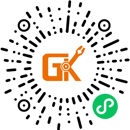 智能制造網小程序
智能制造網小程序
 智能制造網官微
智能制造網官微
 智能制造網服務號
智能制造網服務號



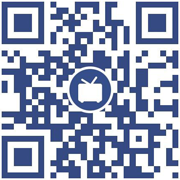



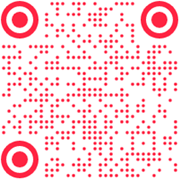




 預告
預告
 回放
回放
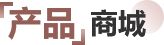











 浙公網安備 33010602000006號
浙公網安備 33010602000006號
 智能制造網APP
智能制造網APP
 智能制造網小程序
智能制造網小程序
 微信公眾號
微信公眾號



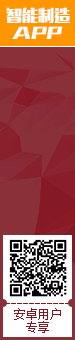
2025第十一屆中國國際機電產品交易會 暨先進制造業博覽會
展會城市:合肥市展會時間:2025-09-20